Einen Klingelton für das iPhone selbst machen - aus jeder Quelle
Hinweis:
Dieser Artikel ist älter als 18 Monate / wurde seit 18 Monaten nicht aktualisiert. Dies kann (muss aber nicht) dazu führen, dass der Artikel, und / oder darin beschriebene Techniken, nicht mehr aktuell sind. Bitte berücksichtigen Sie diesen Hinweis bei der Lektüre.
Selbst einen individuellen Klingelton für das iPhone herstellen. Nichts leichter als das.
Was wir dazu brauchen
- Eine Audiodatei als Vorlage. Das kann dein Lieblingslied sein, oder ein eigene Aufnahme.
- Ein Programm zum Bearbeiten von Audiodateien. Ich verwende das kostenlose Audacity
- Eventuell noch ein Programm zum Konvertieren von Dateiformaten. Zum Beispiel das kostenlose Format Factory
- Und natürlich iTunes
Jetzt kann's los gehen
- Mit Audacity oder dem Audioeditor deiner Wahl schneidest du ein Schnipsel von ca. 15 Sekunden aus der Vorlage aus. Vermutlich willst du am Ende des Schnipsels sanft ausblenden. Und am Anfang einblenden, falls dein Schnipsel aus der Mitte der Vorlage stammt. Auf jeden Fall solltest du am Ende einige Sekunden Stille anhängen, weil sonst der Klingelton ohne Pause wiederholt wird. Deine Datei darf jetzt insgesamt keinesfalls länger als 30 Sekunden sein, weil das iPhone keine längeren Klingeltöne erlaubt.
- Das entstandene Schnipsel jetzt als .m4a Datei speichern. Falls dein Audioeditor das nicht kann, verwendest du dafür wieder ein Konvertierungsprogramm.
- Nun der Trick: Die .m4a Datei einfach umbenennen in .m4r. iTunes und das iPhone erkennen daran, dass es sich um einen Klingelton handelt. Zum Umbenennen im Windows Datei Explorer die Datei markieren, mit F2 kannst du sie umbenennen.
- Die folgenden Punkte 4 bis 6 gelten nicht mehr ab iTunes Version 12.7. Das aktuelle Verfahren wird weiter unten beschrieben.Jetzt iTunes starten. "Datei - Datei zur Mediathek hinzufügen"
- Dein Klingelton sollte nun in iTunes unter Klingeltöne aufgelistet sein.
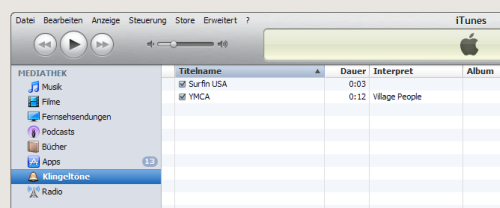
- Screenshot iTunes
- Nun dein iPhone synchronisieren.
Falls du noch nie einen Klingelton hochgeladen hast, musst du vermutlich vorher unter dem Tab "Klingeltöne" den Haken vor "Klingeltöne synchronisieren" setzen.
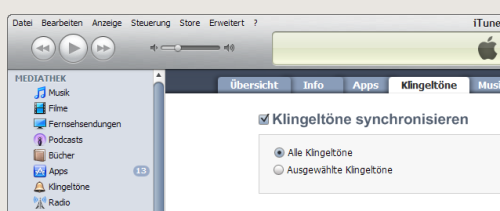
- Screenshot iTunes
- Jetzt steht dir dein eigener Klingelton auf dem iPhone zur Verfügung.
Du aktivierst deinen Klingelton wie gewöhnlich:
Einstellungen - Töne - Klingeltöne, und dort steht jetzt dein eigener Klingelton zur Auswahl
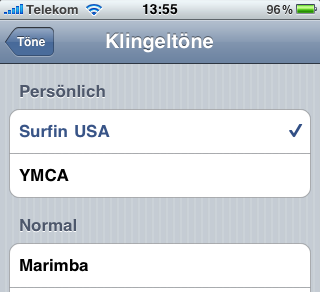
- Screenshot vom iPhone: die Seite zum Auswählen eines Klingeltons
Fertig. Und es ist einfacher, als es klingt.
Nachtrag 01.10.2018
Ab Version 12.7 gibt es in iTunes keine Anzeige / Verwaltung von Klingeltönen mehr. Die oben ab Pkt. 4 bis Pkt. 6 beschriebene Vorgehensweise funktioniert daher nicht mehr. Es geht aber jetzt fast noch eleganter – wenn man weiß, wie.
- iTunes und den Finder (Mac) mit der .m4r-Datei öffnen, und nebeneinander anordnen.
- In iTunes via WLAN oder USB das iPhone anzeigen (wie zum Synchronisieren oder Backup). Links unten wird jetzt die Kategorie "Auf meinem Gerät" angezeigt.
- Nun aus dem Finder die .m4r-Datei auf den Block "Auf meinem Gerät" ziehen.
iTunes startet sofort ohne weiteres Zutun die Synchronisierung der .m4r-Datei mit dem iPhone. Beim nächsten Start von iTunes gibt es in der Kategorie "Auf meinem Gerät" einen neuen Eintrag "Töne".
Weiter wie oben Pkt. 7.
Copyright-Hinweis
Artikeltexte und Code-Snippets: Creative Commons
CC BY-SA 4.0
Medien (Bilder, Videos, Audios) sind evtl. urheberrechtlich geschützt.
4 Kommentare
Über Ihren Kommentar zu diesem Artikel freue ich mich.
Wenn Sie aber Fragen haben, und eine Antwort erwarten, nutzen Sie bitte das Supportforum! Die Nutzung des Forums ist auch ohne Registrierung möglich.
Fritz schrieb am Dienstag, 15.11.11 18:15 Uhr:
Mit der (kostenlosen) iPhone App
Hokusai
lässt sich übrigens auch ein Klingelton exportieren. Ob's einfacher ist als die vorgestellte Technik mag jeder selbst entscheiden.
Marge schrieb am Freitag, 10.02.12 15:18 Uhr:
Hast du auch ein Programm (möglichst kostenfrei) für Android?
Henry007 schrieb am Mittwoch, 03.08.22 00:02 Uhr:
Das selber machen, macht natürlich auch Spaß und man kann den Ton genauso erstellen, wie es einem gefällt. Wer es sich einfach machen will, der kann auf eine Haufe kostenloser Angebot zurückgreifen. Zum Beispiel:
[edit]https://www... [/edit]
Carpy schrieb am Montag, 25.09.23 15:40 Uhr:
Habe heute festgestellt, dass man die *.mr4 Datei einfach auf das angeschlossene Gerät, auf "Töne" ziehen kann, einfacher geht es nicht